-
يكشنبه, ۹ ارديبهشت ۱۳۹۷، ۰۲:۱۲ ب.ظ
-
۱۲۴۸
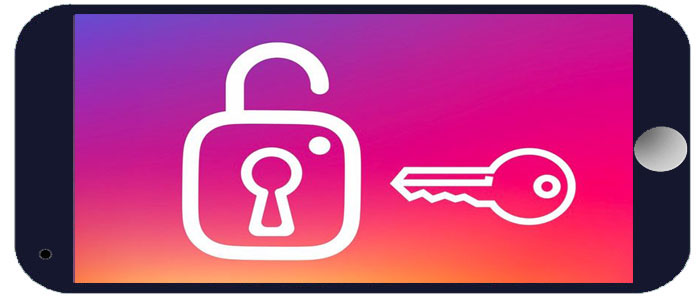
اگر به خاطر داشته باشید چندی پیش شایعاتی مبنی بر اضافه شدن امکان دانلود تمام عکسهای اینستاگرام و اطلاعات رد و بدل شده کاربر به بیرون منتشر شد و اکنون مطلع شدیم که این ابزار با نام Data Download در نسخه تحت وب این برنامه در دسترس قرار گرفته است.
نکته: اگر از اندروید استفاده کرده اید و هیچ وقت هیستوری و فایل های داخل گوشی تان را پاک نکرده اید، می توانید کلیه عکس هایی که در اینستاگرام دیده اید را در پوشه image و بعد instagram مشاهده کنید که معمولا تمام عکس های پروفایل خودتان هم در آن است.
اما حالت گفته شده کمتر پیش می آید.
پس این ترفند را دنبال کنید.
ابزار Data Download به کاربران این امکان را میدهد تا سابقه فعالیت خود در این شبکه اجتماعی را زیر نظر داشته و هر زمان که تمایل داشته باشند از تمام اطلاعات خود از جمله فیلم و عکسهای به اشتراک گذاشته تا تاریخچه گفتگوهای رد و بدل شده بکاپ بگیرند و به دانلود تمام عکسهای اینستاگرام و ویدئوهای خود بپردازند.
شاید جالب باشد که بدانید که امکان دانلود استوری های آرشیو شده هم تعبیه گردیده و حتی میتوانید سابقه دایرکتها و کامنتهای ارسال شده را هم در یک نسخه کم حجم نزد خود نگاه دارید. البته همانطور که گفته شد، ابزار Data Download اینستاگرام فعلاً در نسخه تحت وب در دسترس عموم افراد قرار گرفته و احتمالا در آینده نزدیک به اپلیکیشن موبایلی آن هم اضافه خواهد شد.
آموزش تصویری کار با این برنامه
ابتدا از طریق وب وارد اینستاگرام شوید. برای این منظور می توانید از انواع مرورگر ها نظیر کروم و یا فایرفاکس استفاده کنید.
بعد از این که وارد اینستاگرام خود شدید و اطلاعات را وارد کردید، روی این لینک کلیک کنید. البته می توانید به جای این کار، به پروفایل خود بروید و وسط صفحه علامت چرخ دنده که مشخصه تنظیمات است را بزنید و از آن جا روی گزینه privacy and security کلیک کنید:

اگر از این طریق وارد شوید، باید از میان آیتم های ارائه شده، گزینه زیر را انتخاب کنید:

روی ریکوئست، کلیک کنید تا مراحل دانلود برایتان نمایش داده شود. دقت کنید که خود اینستاگرام اعلام کرده که این کار ممکن است حتی تا ۴۸ ساعت طول بکشد اما در تستی که ما انجام دادیم در کمتر از چند دقیقه مشکل حل شد و توانستیم عکس های پروفایل خود را دانلود کنیم.
البته این موضوع شدیدا به حجم صفحه شما نیز ارتباط دارد.

بعد از اینکه ایمیل خود را وارد کردید، و پسورد را در مرحله بعد وارد کردید، در خواست را صادر می کنید. ( روی دکمه آبی رنگ کلیک می کنید ) و بعد اندکی صبر می کنید.
در این مرحله نیاز به نوشتن پسورد دارید اما اگر لازم باشد می توانید پسورد خود را از همینجا بازیابی کنید.
بدین ترتیب می توانید به راحتی عکس ها را دانلود کنید.
اما یک نکته
اگر می خواهید کانتکت های خود را هم مدیریت کنید می توانید از بخش manage contacts در همین بخش استفاده کنید. در عکس زیر این گزینه وجود دارد.

می توانید روی این گزینه کلیک کنید و کانتکت های همگام سازی شده خود را ببینید و بعد هم با انتخاب مواردی که قصد دارید در ادامه دکمه دلیت را بزنید و آن ها را حذف کنید.
***